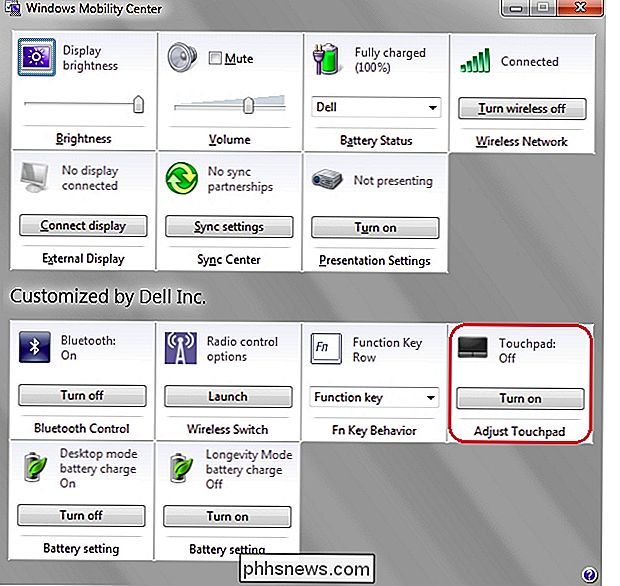Wie Sie das Touchpad auf einem Laptop dauerhaft deaktivieren?

Ein Touchpad kann für die meisten Menschen sehr nützlich sein, aber es gibt Zeiten, in denen es wenig mehr als eine Irritation ist, also wie geht es Ihnen dauerhaft ein Touchpad deaktivieren, wenn Sie es nicht wollen oder brauchen? Der heutige SuperUser-Q & A-Post hat die Antworten, um einem frustrierten Leser zu helfen.
Die heutige Question & Answer-Sitzung kommt dank SuperUser zustande - einer Unterteilung von Stack Exchange, einer von der Community gesteuerten Gruppierung von Q & A-Websites.
Foto mit freundlicher Genehmigung von Anonymous Account (Flickr).
Die Frage
SuperUser Reader toriloukas will wissen, wie man das Touchpad auf einem Laptop dauerhaft deaktiviert:
Ich habe einen Dell Inspiron N5050 Laptop mit Windows 7 Home Premium darauf installiert und habe habe versucht, das Touchpad dauerhaft zu deaktivieren. Ich habe den entsprechenden Treiber installiert, um meine Touchpad-Einstellungen zu verwalten und erfolgreich deaktiviert zu haben. Nach dem Neustart der Maschine war das Touchpad jedoch wieder aktiv. Es ist mir wirklich egal, ob ich es jedes Mal deaktivieren muss, wenn ich meinen Laptop neu starte, aber weiß jemand eine Möglichkeit, es dauerhaft zu deaktivieren?
Was ist die beste (oder einfachste) Möglichkeit, das Touchpad dauerhaft zu deaktivieren Laptop?
Die Antwort
SuperUser Mitarbeiter Steven und Scott haben die Antwort für uns. Steven:
Approach 1 - BIOS
Das Touchpad kann oft im BIOS deaktiviert werden. Auf meinem Dell Latitude E6430s ist die Option POST-Verhalten> Maus / Touchpad. Es gibt sogar eine Option, das Touchpad nur zu deaktivieren, wenn eine externe Maus angeschlossen ist.
Approach 2 - Geräte-Manager
Öffnen Sie die Systemsteuerung, und gehen Sie zu System> Geräte-Manager. Navigieren Sie zu Mouse Option , klicken Sie mit der rechten Maustaste darauf und klicken Sie auf Deaktivieren .
Approach 3 - Physisch trennen
Gemäß einem Disassembly-Video ( Link unten) ), Sie können das Touchpad trennen, indem Sie die Tastatur entfernen ( um 3:45 ) und das kleine Bandkabel in der Nähe des Touchpads entfernen.
Zerlegen des Dell Inspiron N5050 [YouTube]
Gefolgt von der Antwort von Scott:
Das Tastaturkürzel Win + X öffnet das Windows Mobility Center. Auf meinem Dell Inspiron (auf dem Windows 7 installiert ist) sieht es so aus:
Ich habe mein Touchpad dort deaktiviert und es ist durch viele Neustarts deaktiviert geblieben.
Haben Sie etwas zur Erklärung hinzuzufügen? Ton in den Kommentaren ab. Möchten Sie mehr Antworten von anderen technisch versierten Stack Exchange Benutzern lesen? Sehen Sie sich den vollständigen Diskussionsfaden hier an.

So zeigen Sie die Nutzungshistorie Ihres Ecobee Thermostats an
Intelligente Thermostate sind für ihre Energieeffizienz bekannt, aber wenn Sie sich eingehend ansehen möchten, wie viel Geld sie Ihnen gespart haben Mit der Ecobee können Sie alle möglichen Nutzungsinformationen einsehen. Mit dem Nest Thermostat können Sie auch die Nutzungshistorie anzeigen, aber es ist nicht annähernd so detailliert wie die Ecobee-Berichte zur Nutzungshistorie.

So fixieren Sie Bildschirme in Android 5.0 für mehr Sicherheit und Datenschutz
Android 5.0 Lollipop läuft immer noch auf Android-Nutzern, aber wir haben bereits eine Reihe toller neuer Funktionen gefunden, über die wir sprechen möchten . Das Anheften eines Bildschirms ist eine kleine Sicherheitsfunktion, mit der Sie Ihr Gerät in einen verklärten Kioskmodus versetzen können, so dass der Benutzer nur eine App verwenden kann.